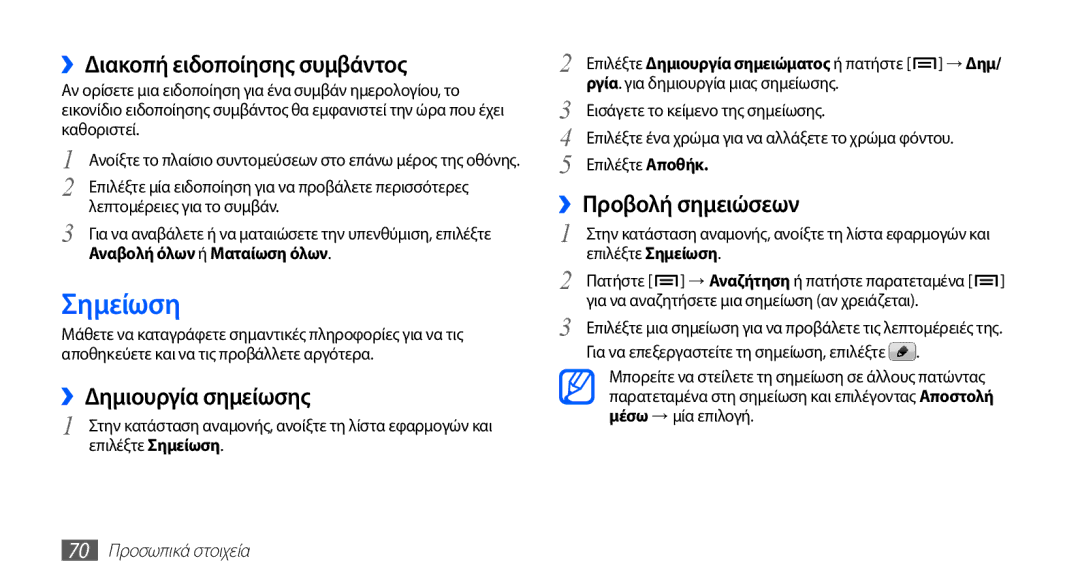››Διακοπή ειδοποίησης συμβάντος
Αν ορίσετε μια ειδοποίηση για ένα συμβάν ημερολογίου, το εικονίδιο ειδοποίησης συμβάντος θα εμφανιστεί την ώρα που έχει καθοριστεί.
1 Ανοίξτε το πλαίσιο συντομεύσεων στο επάνω μέρος της οθόνης. 2 Επιλέξτε μία ειδοποίηση για να προβάλετε περισσότερες
λεπτομέρειες για το συμβάν.
3 Για να αναβάλετε ή να ματαιώσετε την υπενθύμιση, επιλέξτε Αναβολή όλων ή Ματαίωση όλων.
Σημείωση
Μάθετε να καταγράφετε σημαντικές πληροφορίες για να τις αποθηκεύετε και να τις προβάλλετε αργότερα.
››Δημιουργία σημείωσης
1 Στην κατάσταση αναμονής, ανοίξτε τη λίστα εφαρμογών και επιλέξτε Σημείωση.
2 | Επιλέξτε Δημιουργία σημειώματος ή πατήστε [ | ] → Δημ/ |
ργία. για δημιουργία μιας σημείωσης. |
|
3 Εισάγετε το κείμενο της σημείωσης.
4 Επιλέξτε ένα χρώμα για να αλλάξετε το χρώμα φόντου. 5 Επιλέξτε Αποθήκ.
››Προβολή σημειώσεων
1 Στην κατάσταση αναμονής, ανοίξτε τη λίστα εφαρμογών και επιλέξτε Σημείωση.
2 Πατήστε [![]() ] → Αναζήτηση ή πατήστε παρατεταμένα [
] → Αναζήτηση ή πατήστε παρατεταμένα [![]() ] για να αναζητήσετε μια σημείωση (αν χρειάζεται).
] για να αναζητήσετε μια σημείωση (αν χρειάζεται).
3 Επιλέξτε μια σημείωση για να προβάλετε τις λεπτομέρειές της. Για να επεξεργαστείτε τη σημείωση, επιλέξτε ![]() .
.
Μπορείτε να στείλετε τη σημείωση σε άλλους πατώντας παρατεταμένα στη σημείωση και επιλέγοντας Αποστολή μέσω → μία επιλογή.